开发人员一直在努力提高 Docker 的使用率和性能,命令也在不停变化。Docker 命令经常被弃用,或被替换为更新且更有效的命令,本文总结了近年来资深专家最常用的命令列表并给出部分使用方法。
目前,Docker 共有 13 个管理命令和 41 个通用命令,以下是常用 Docker 命令列表:
docker help—检查最新 Docker 可用命令;
docker attach—将本地输入、输出、错误流附加到正在运行的容器;
docker commit—从当前更改的容器状态创建新镜像;
docker exec—在活动或正在运行的容器中运行命令;
docker history—显示镜像历史记录;
docker info—显示系统范围信息;
docker inspect—查找有关 docker 容器和镜像的系统级信息;
docker login—登录到本地注册表或 Docker Hub;
docker pull—从本地注册表或 Docker Hub 中提取镜像或存储库;
docker ps—列出容器的各种属性;
docker restart—停止并启动容器;
docker rm—移除容器;
docker rmi—删除镜像;
docker run—在隔离容器中运行命令;
docker search—在 Docker Hub 中搜索镜像;
docker start—启动已停止的容器;
docker stop—停止运行容器;
docker version—提供 docker 版本信息。
查找 Docker 版本和系统信息
无论是在本地还是云端,我们都需要检查 Docker 版本和系统信息,可以使用以下命令找到 Docker 版本:
$ docker versionClient:Version: 18.03.0-ceAPI version: 1.37Go version: go1.9.4Git commit: 0520e24Built: Wed Mar 21 23:06:22 2018OS/Arch: darwin/amd64Experimental: falseOrchestrator: swarmServer:Engine:Version: 18.03.0-ceAPI version: 1.37 (minimum version 1.12)Go version: go1.9.4Git commit: 0520e24Built: Wed Mar 21 23:14:32 2018OS/Arch: linux/amd64Experimental: true
复制代码
另一个重要命令是 docker info:
$ docker infoContainers: 0Running: 0Paused: 0Stopped: 0Images: 0Server Version: 18.03.0-ceStorage Driver: overlay2Backing Filesystem: extfsSupports d_type: trueNative Overlay Diff: trueLogging Driver: json-fileCgroup Driver: cgroupfsPlugins:Volume: localNetwork: bridge host ipvlan macvlan null overlayLog: awslogs fluentd gcplogs gelf journald json-file logentries splunk syslog…
复制代码
该命令将显示部分设备信息,比如服务器版本、存储驱动程序、内核版本、操作系统、总内存等。当尝试为当前 Docker 安装启动新资源或尝试找出系统级资源分配问题时,这些信息非常有用,这也是检查运行、停止容器数量及下载镜像数量的快速方法。
搜索下载 Docker 镜像
可以使用 docker search 命令在 Docker Hub 搜索已有镜像:
$ docker search ubuntuNAME DESCRIPTION STARS OFFICIAL AUTOMATEDubuntu Ubuntu is a Debian-based Linux operating sys… 7861 [OK]dorowu/ubuntu-desktop-lxde-vnc Ubuntu with openssh-server and NoVNC 190 [OK]rastasheep/ubuntu-sshd Dockerized SSH service, built on top of offi… 156 [OK]ansible/ubuntu14.04-ansible Ubuntu 14.04 LTS with ansible 93 [OK]ubuntu-upstart Upstart is an event-based replacement for th… 87 [OK]neurodebian NeuroDebian provides neuroscience research s… 50 [OK]…
复制代码
以上对 ubuntu 的搜索显示可用镜像、描述和官方状态等信息。如果要下载 ubuntu 镜像,可以使用 docker pull 命令:
$ docker pull ubuntuUsing default tag: latestlatest: Pulling from library/ubuntu6b98dfc16071: Pull complete4001a1209541: Pull complete6319fc68c576: Pull completeb24603670dc3: Pull complete97f170c87c6f: Pull completeDigest: sha256:5f4bdc3467537cbbe563e80db2c3ec95d548a9145d64453b06939c4592d67b6dStatus: Downloaded newer image for ubuntu:latest$
复制代码
Docker 镜像
使用 docker info 命令查找拥有镜像数量:
$ docker infoContainers: 0Running: 0Paused: 0Stopped: 0Images: 1…
复制代码
docker images 命令可详细列出拥有镜像:
$ docker imagesREPOSITORY TAG IMAGE ID CREATED SIZEubuntu latest 113a43faa138 2 weeks ago 81.2MB
复制代码
假设下载 NGINX 镜像,可以运行 docker pull 命令:
如果检查 Docker 镜像,会看到如下内容:
$ docker imagesREPOSITORY TAG IMAGE ID CREATED SIZEubuntu latest 113a43faa138 2 weeks ago 81.2MBnginx latest cd5239a0906a 2 weeks ago 109MB
复制代码
如果寻找 Ubuntu 16.04 版本,可使用 16.04 标签下载特定版本:
$ docker pull ubuntu:16.04
复制代码
随后,将出现两个 Ubuntu 映像版本:
$ docker imagesREPOSITORY TAG IMAGE ID CREATED SIZEubuntu 16.04 5e8b97a2a082 2 weeks ago 114MBubuntu latest 113a43faa138 2 weeks ago 81.2MBnginx latest cd5239a0906a 2 weeks ago 109MB
复制代码
注意:无需注册 Docker Hub 即可提取镜像。如果想将镜像推送到 Docker Hub,需要注册然后使用 docker login 命令登录:
$ docker login --username=yourhubusername --email=youremail@company.com
复制代码
运行镜像的 Docker 容器
假设想在 docker 上运行 NGINX 服务器,可运行以下命令:
$ docker run -p 8080:80 nginx
复制代码
如果已用 run 命令从 Docker Hub 提取 nginx 映像创建 NGINX 容器。 -p 8080:80 会告诉 Docker 将 localhost 端口 8080 映射到 Docker 容器端口 80,应该能够从 http:// localhost:8080 访问 NGINX 服务器。
NGINX 容器已附加到命令行。如果退出命令行,容器将会停止,可使用 detach(’- d)启动 NGINX 容器,这样即使退出命令行也可继续运行。
$ docker run -p 8080:80 -d nginx
复制代码
以上命令将以分离模式启动容器并返回命令行。
使用 docker ps 命令列出 Docker 容器
docker ps 命令允许查找正在运行的所有容器:
$ docker psCONTAINER ID IMAGE COMMAND CREATED STATUS PORTS NAMES6162daed25da nginx "nginx -g 'daemon of…" 7 minutes ago Up 7 minutes 0.0.0.0:8080->80/tcp hardcore_torvalds
复制代码
如上显示容器的各种属性,可以看到是从 nginx 镜像创建并显示端口转发信息。CONTAINER ID 和 NAMES 属性需要特别提及,可以使用上述两大属性唯一标识容器。二者都可自动生成,但也可在容器创建过程中为容器命名。
创建一个名为 my_nginx 的 NGINX 容器:
$ docker run --name my_nginx -p 8888:80 -d nginx
复制代码
再次列出所有 Docker 容器:
$ docker psCONTAINER ID IMAGE COMMAND CREATED STATUS PORTS NAMESe7b19b6ad778 nginx "nginx -g 'daemon of…" About a minute ago Up About a minute 0.0.0.0:8888->80/tcp my_nginx6162daed25da nginx "nginx -g 'daemon of…" 15 minutes ago Up 16 minutes 0.0.0.0:8080->80/tcp hardcore_torvalds
复制代码
请注意,新容器的名称为“my_nginx”。 处理大量容器时,可以使用命名约定,这可以更好得组织容器。
docker ps 命令仅显示正在运行的容器。如果对上述情况使用 docker info 命令:
$ docker infoContainers: 2Running: 2Paused: 0Stopped: 0Images: 3
复制代码
可以看到有两个容器正在运行,如果一个暂停或已停止,则不会仅使用 docker ps 命令查看这些容器,必须使用 all( - a)选项:
启动,停止,重启和杀死容器
假设要停止’my_nginx’容器,可使用 CONTAINER ID 或 NAME。
$ docker stop my_nginxmy_nginx
复制代码
列出 Docker 容器:
$ docker psCONTAINER ID IMAGE COMMAND CREATED STATUS PORTS NAMES6162daed25da nginx "nginx -g 'daemon of…" 27 minutes ago Up 27 minutes 0.0.0.0:8080->80/tcp hardcore_torvalds$ docker ps -aCONTAINER ID IMAGE COMMAND CREATED STATUS PORTS NAMESe7b19b6ad778 nginx "nginx -g 'daemon of…" 12 minutes ago Exited (0) About a minute ago my_nginx6162daed25da nginx "nginx -g 'daemon of…" 27 minutes ago Up 27 minutes 0.0.0.0:8080->80/tcp hardcore_torvalds
复制代码
如果在没有-a 选项的情况下运行 docker ps,只显示正在运行的容器。在第二种情况下,可以看到’my_nginx’容器处于退出状态。
让我们 docker start 容器:
$ docker start my_nginxmy_nginx
复制代码
检查 Docker 容器列表:
$ docker psCONTAINER ID IMAGE COMMAND CREATED STATUS PORTS NAMESe7b19b6ad778 nginx "nginx -g 'daemon of…" 16 minutes ago Up 29 seconds 0.0.0.0:8888->80/tcp my_nginx6162daed25da nginx "nginx -g 'daemon of…" 30 minutes ago Up 30 minutes 0.0.0.0:8080->80/tcp hardcore_torvalds
复制代码
可以看到 STATUS 显示容器’my_nginx’再次被启动。
如果由于某些问题而需重启容器,则可使用 restart 命令,这比单独停止和启动容器速度更快:
$ docker restart my_nginx
复制代码
可以像进程一样终止 docker 容器,比如终止 my_nginx 容器:
再次列出 Docker 容器:
$ docker ps -aCONTAINER ID IMAGE COMMAND CREATED STATUS PORTS NAMESe7b19b6ad778 nginx "nginx -g 'daemon of…" 22 minutes ago Exited (137) 7 seconds ago my_nginx6162daed25da nginx "nginx -g 'daemon of…" 36 minutes ago Up 36 minutes 0.0.0.0:8080->80/tcp hardcore_torvalds
复制代码
容器 my_nginx 未运行。此外,可在信息中看到一个正在运行的容器和一个已停止容器:
$ docker infoContainers: 2Running: 1Paused: 0Stopped: 1Images: 3…
复制代码
Docker Exec Bash 和 Docker SSH
如果需要与 shell 进行交互以创建服务或解决问题,可以使用 docker exec 命令创建交互式 shell。比如,用 bash shell 从 ubuntu 映像启动一个容器:
$ docker run --name my_ubuntu -it ubuntu:latest bashroot@a19c770b8621:/#
复制代码
root @haracle#表示位于 Docker 容器的 bash shell 中,可以运行 shell 命令:
root@a19c770b8621:/# lsbin boot dev etc home lib lib64 media mnt opt proc root run sbin srv sys tmp usr varroot@a19c770b8621:/# pwd/
复制代码
列出 Docker 容器:
$ docker psCONTAINER ID IMAGE COMMAND CREATED STATUS PORTS NAMESa19c770b8621 ubuntu:latest "bash" About a minute ago Up About a minute my_ubuntu6162daed25da nginx "nginx -g 'daemon of…" About an hour ago Up About an hour 0.0.0.0:8080->80/tcp hardcore_torvalds
复制代码
如上,my_ubuntu 正在运行。假设想将 Docker ssh 放入’my_ubuntu’容器中,可以使用 docker exec bash:
$ docker exec -it my_ubuntu bashroot@a19c770b8621:/#
复制代码
使用 docker exec 向容器发出命令。例如,可以直接用命令提示符在 my_ubuntu 容器上运行 ls 命令:
$ docker exec -it my_ubuntu lsbin dev home lib64 mnt proc run srv tmp varboot etc lib media opt root sbin sys usr
复制代码
以分离模式启动容器并使用 docker attach
以上示例用附加模式启动 ubuntu 容器,我们也可在分离模式下启动:
$ docker run -it -d --name my_ubuntu_2 ubuntu:latest bash75b28b7208359137b3e1dc2843387918e28b4c6c4860ef0cdeac79c205f5cbc4
复制代码
验证容器是否正在运行:
$ docker psCONTAINER ID IMAGE COMMAND CREATED STATUS PORTS NAMES75b28b720835 ubuntu:latest "bash" 3 minutes ago Up 3 minutes my_ubuntu_2a19c770b8621 ubuntu:latest "bash" 15 minutes ago Up 15 minutes my_ubuntu6162daed25da nginx "nginx -g 'daemon of…" 2 hours ago Up 2 hours 0.0.0.0:8080->80/tcp hardcore_torvalds
复制代码
使用 docker attach 命令获取 docker exec bash-like 效果:
$ docker attach my_ubuntu_2root@75b28b720835:/#
复制代码
检查 Docker 镜像历史
Docker 社区镜像是分层创建的,可使用 Docker history 命令查看镜像创建方式。先看看有哪些镜像:
$ docker imagesREPOSITORY TAG IMAGE ID CREATED SIZEubuntu 16.04 5e8b97a2a082 2 weeks ago 114MBubuntu latest 113a43faa138 2 weeks ago 81.2MBnginx latest cd5239a0906a 2 weeks ago 109MB
复制代码
查看 nginx 镜像历史:
$ docker history nginxIMAGE CREATED CREATED BY SIZE COMMENTcd5239a0906a 2 weeks ago /bin/sh -c #(nop) CMD ["nginx" "-g" "daemon… 0B <missing> 2 weeks ago /bin/sh -c #(nop) STOPSIGNAL [SIGTERM] 0B <missing> 2 weeks ago /bin/sh -c #(nop) EXPOSE 80/tcp 0B <missing> 2 weeks ago /bin/sh -c ln -sf /dev/stdout /var/log/nginx… 22B <missing> 2 weeks ago /bin/sh -c set -x && apt-get update && apt… 53.7MB <missing> 2 weeks ago /bin/sh -c #(nop) ENV NJS_VERSION=1.15.0.0.… 0B <missing> 2 weeks ago /bin/sh -c #(nop) ENV NGINX_VERSION=1.15.0-… 0B <missing> 7 weeks ago /bin/sh -c #(nop) LABEL maintainer=NGINX Do… 0B <missing> 8 weeks ago /bin/sh -c #(nop) CMD ["bash"] 0B <missing> 8 weeks ago /bin/sh -c #(nop) ADD file:ec5be7eec56a74975… 55.3MB
复制代码
使用镜像历史命令查找最近更改,如果在新版本镜像中发现问题,则此命令可帮助找到原因,也可用以下命令:
$ docker image history nginx
复制代码
Docker 检查容器
可以使用 docker inspect 命令查找有关系统的信息,运行 docker ps 命令列出 Docker 容器:
$ docker psCONTAINER ID IMAGE COMMAND CREATED STATUS PORTS NAMES6162daed25da nginx "nginx -g 'daemon of…" 2 hours ago Up 2 hours 0.0.0.0:8080->80/tcp hardcore_torvalds
复制代码
使用 CONTAINER ID 检查容器(也可使用容器名称):
$ docker inspect 6162daed25da[{"Id": "6162daed25da50b98afca5f7ed8caca2289bf309b2547d87ae8674b899d604a4","Created": "2018-06-25T05:46:37.902211302Z","Path": "nginx","Args": [………"DriverOpts": null}}}}]
复制代码
该命令将以 JSON 格式提供大量信息,以下是查找容器 IP 地址的技巧:
$ docker inspect 6162daed25da | grep "IPAddress" "SecondaryIPAddresses": null, "IPAddress": "172.17.0.2", "IPAddress": "172.17.0.2",
复制代码
使用 docker cp 将文件从本地复制到容器
再次列出 Docker 容器:
$ docker psCONTAINER ID IMAGE COMMAND CREATED STATUS PORTS NAMES6162daed25da nginx "nginx -g 'daemon of…" 3 hours ago Up 3 hours 0.0.0.0:8080->80/tcp hardcore_torvalds
复制代码
NGINX 容器在端口 8080 上运行。因此,如果转到 http:// localhost:8080,将看到以下内容:
如果看到此页面,则 nginx Web 服务器已成功安装并正常运行,需要进一步配置。
首先,在本地目录中创建 index.html:
<html><Header><title>My Website</title></header><body>Hello world</body></html>
复制代码
使用带有 ls 的 docker exec 命令检查 NGINX 容器中具有 index.html 的文件夹:
$ docker exec -it hardcore_torvalds ls /usr/share/nginx/html50x.html index.html
复制代码
使用创建的本地文件覆盖容器 index.html 文件:
$ docker cp index.html hardcore_torvalds:usr/share/nginx/html/
复制代码
如果再次检查http://localhost:8080,应该可以看到问候语“Hello world”。
可使用 docker cp 命令在本地计算机和创建容器间移动文件,此方法可用于覆盖配置文件。
创建 Docker 镜像
如果想复制更多“Hello World”容器,必须将当前容器保存为镜像。
首先,停止容器:
$ docker stop hardcore_torvalds
复制代码
列出所有 Docker 容器:
$ docker ps -aCONTAINER ID IMAGE COMMAND CREATED STATUS PORTS NAMES75b28b720835 ubuntu:latest "bash" About an hour ago Exited (0) About an hour ago my_ubuntu_2a19c770b8621 ubuntu:latest "bash" 2 hours ago Exited (0) About an hour ago my_ubuntu6162daed25da nginx "nginx -g 'daemon of…" 3 hours ago Exited (0) 27 seconds ago hardcore_torvalds
复制代码
从 STATUS 中,可以看到 NGINX’corecore_torvalds’容器已停止。使用 docker commit 命令创建新镜像:
$ docker commit 6162daed25da nginx_hello_world_templatesha256:117d060587a316035ed5a776e613d9cfbeee9fbfe202c6edc9203820c7da987b
复制代码
如果现在检查,将看到新镜像:
$ docker imagesREPOSITORY TAG IMAGE ID CREATED SIZEnginx_hello_world_template latest 117d060587a3 40 seconds ago 109MBubuntu 16.04 5e8b97a2a082 2 weeks ago 114MBubuntu latest 113a43faa138 2 weeks ago 81.2MBnginx latest cd5239a0906a 2 weeks ago 109MB
复制代码
可以使用此镜像并启动新 Docker 容器,新创建容器将具有“Hello world”页面,而不是“Welcome NGINX”页面。示例如下:
$ docker run -it -d -p 8886:80 nginx_hello_world_template4e042d76c39125471951626ba42cd609a65c73f041943298f74f4fc43dc5596a$
复制代码
删除 Docker 容器和镜像
Docker 容器和镜像会占用硬盘空间,因此最好定期清理。首先停止所有容器,然后列出所有容器,使用以下 Docker 命令执行操作:
$ docker ps -aCONTAINER ID IMAGE COMMAND CREATED STATUS PORTS NAMES4e042d76c391 nginx_hello_world_template "nginx -g 'daemon of…" 2 minutes ago Exited (0) 8 seconds ago boring_keldysh75b28b720835 ubuntu:latest "bash" 2 hours ago Exited (0) About an hour ago my_ubuntu_2a19c770b8621 ubuntu:latest "bash" 2 hours ago Exited (0) About an hour ago my_ubuntu6162daed25da nginx "nginx -g 'daemon of…" 3 hours ago Exited (0) 11 minutes ago hardcore_torvalds
复制代码
如上,有 4 个处于停止状态的容器,可使用 docker rm 命令删除容器:
$ docker rm 4e042d76c391 75b28b720835 a19c770b8621 6162daed25da4e042d76c39175b28b720835a19c770b86216162daed25da
复制代码
可使用 NAMES 代替 CONTAINER ID,容器列表现在应该是干净的:
$ docker ps -aCONTAINER ID IMAGE COMMAND CREATED STATUS PORTS NAMES
复制代码
列出 Docker 镜像:
$ docker imagesREPOSITORY TAG IMAGE ID CREATED SIZEnginx_hello_world_template latest 117d060587a3 11 minutes ago 109MBubuntu 16.04 5e8b97a2a082 2 weeks ago 114MBubuntu latest 113a43faa138 2 weeks ago 81.2MBnginx latest cd5239a0906a 2 weeks ago 109MB
复制代码
可使用 docker rmi 命令和 IMAGE ID 删除 docker 镜像:
$ docker rmi 117d060587a3 5e8b97a2a082 113a43faa138 cd5239a0906a
复制代码
最后,Docker 镜像列表应该是干净的:
$ docker imagesREPOSITORY TAG IMAGE ID CREATED SIZE
复制代码
原文链接:https://dzone.com/articles/top-docker-commands-itsyndicate




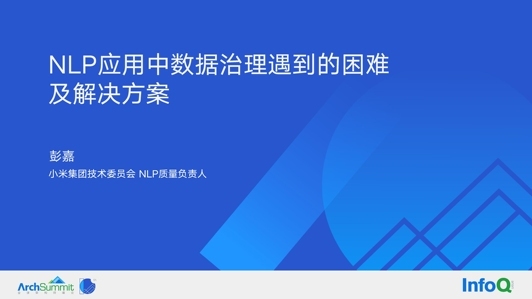





评论 1 条评论